Der Dienst „Wo ist?“ von Apple hilft Ihnen, das verlorene oder gestohlene Gerät von Ihnen oder einem Familienmitglied aufzuspüren, die Daten aus der Ferne zu löschen, Ihr Telefon zu sperren und vieles mehr.
Abgesehen von dem kürzlichen Update, mit dem Find My auch kompatibles Zubehör von Drittanbietern finden kann, können Sie jetzt auch ein ausgeschaltetes oder leeres iPhone ausfindig machen!
Lassen Sie mich Ihnen alles darüber erzählen und Ihnen zeigen, wie Sie die App „Wo ist?“ auf einem iPhone oder iPad mit iOS 14 oder 13 verwenden.
- So aktivieren Sie „Wo ist?“ auf dem iPhone und iPad
- So verwenden Sie die „Wo ist?“-App, um Ihr verlegtes oder verlorenes Gerät zu finden
- So verfolgen Sie Ihr ausgeschaltetes oder totes iPhone mit iOS 15
- So finden Sie Ihre Freunde mit der App „Wo ist?“
- So füge ich Freunde in der „Wo ist?“-App auf iPhone und iPad hinzu
- So teilen Sie Ihren Standort mit der App „Wo ist?“
- So beenden Sie die Freigabe Ihrer Standorte und entfernen einen Freund
- So verfolgen Sie Zubehör von Drittanbietern mit der „Wo ist?“-App
So aktivieren Sie „Wo ist?“ auf dem iPhone und iPad
- Starten Sie Einstellungen App.
- Tippen Sie auf Ihren Namen oben in allen Einstellungen.
- Wählen Sie Meine suchen. aus
- Tippen Sie auf Mein iPhone suchen.
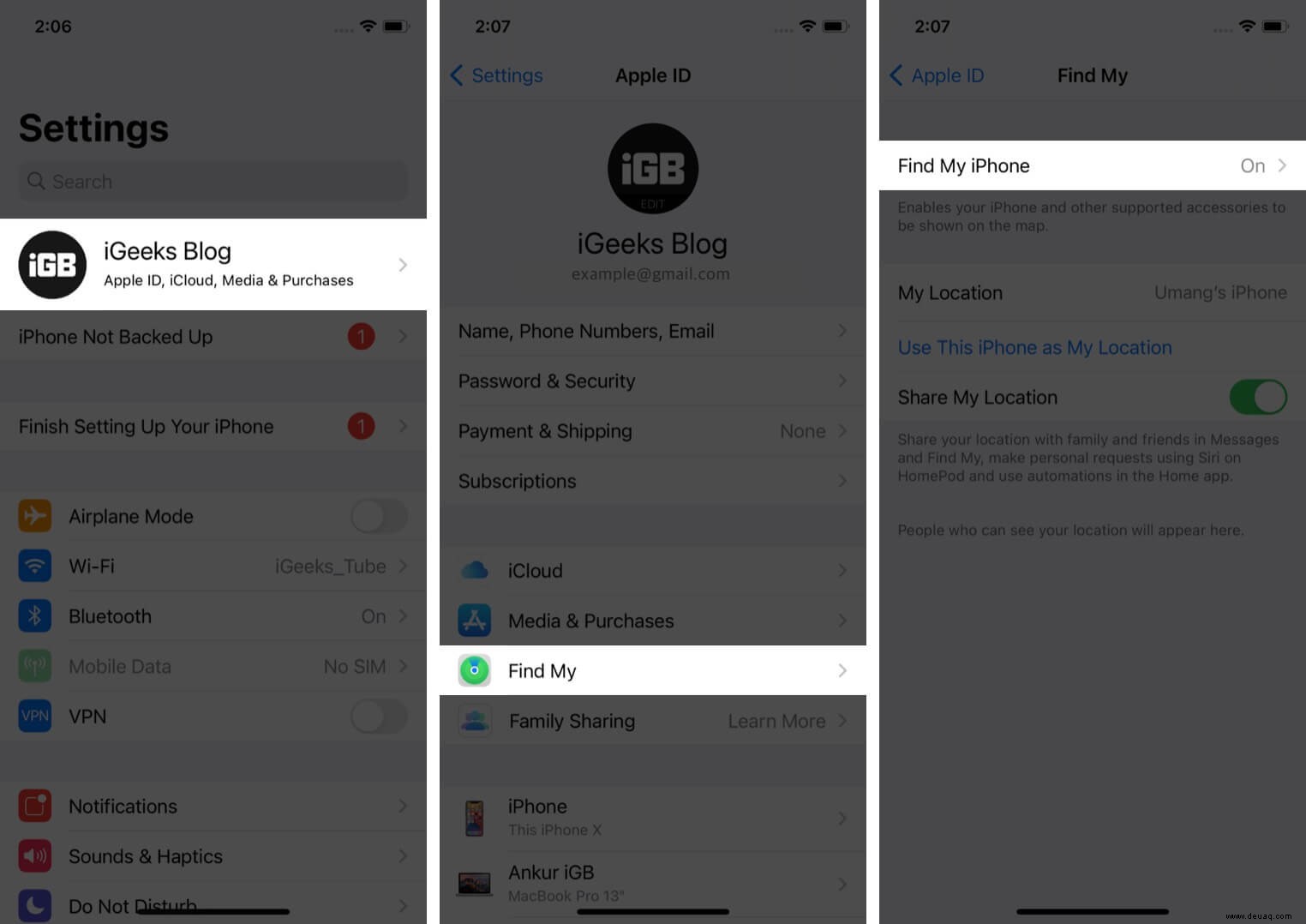
- Aktivieren Sie den Schalter Mein iPhone suchen.
- Aktivieren Sie außerdem Offline-Suche aktivieren und Letzten Standort senden .
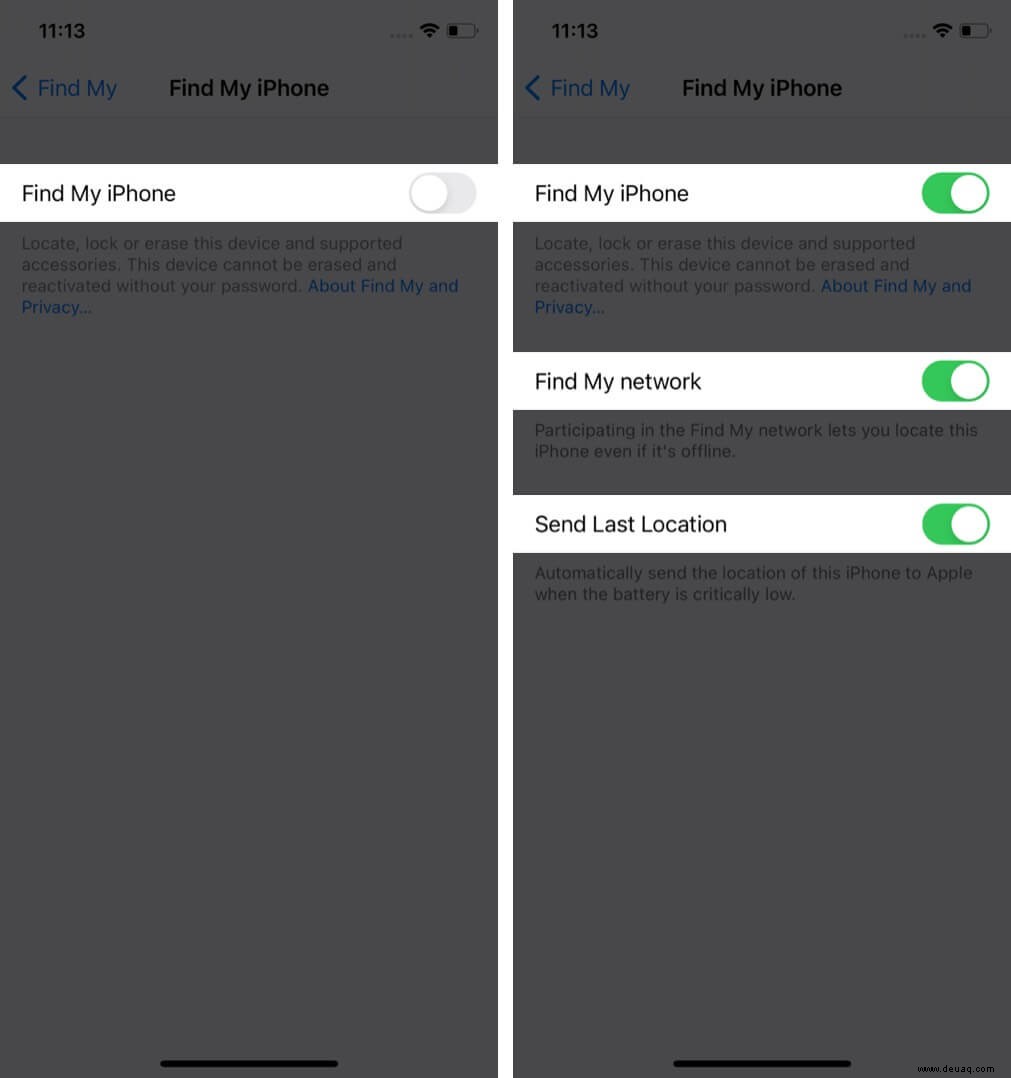
Hinweis: In iOS 14 können die Einstellungen zum Aktivieren der Offline-Suche mit „Mein Netzwerk suchen“ anders benannt sein.
So verwenden Sie die „Find My“-App, um Ihr verlegtes oder verlorenes Gerät zu orten
Mit der Find My-App können Sie Ihr verlegtes Gerät orten und bei Bedarf löschen. Vom Abrufen von Wegbeschreibungen auf der Karte bis zum Markieren als verloren – mit der App können Sie Ihr Gerät entsprechend konfigurieren.
Stellen Sie jedoch sicher, dass für das fehlende Gerät Find My iPhone/iPad in den iPhone-Einstellungen aktiviert sein muss. Wenn ja, beginnen wir damit, den Standort Ihres Geräts zu ermitteln.
Sehen Sie Ihr verlorenes Gerät auf einer Karte
- Starten Sie Find My Anwendung
- Gehen Sie zu Geräte Tab von unten.
- Wählen Sie das Gerät um seinen Standort auf der Karte anzuzeigen. Hinweis: Wenn Sie Mitglied einer Familienfreigabegruppe sind, können Sie auch Geräte dieser Gruppe anzeigen.
- Wählen Sie Wegbeschreibung um diesen Ort in der Karten-App zu öffnen.
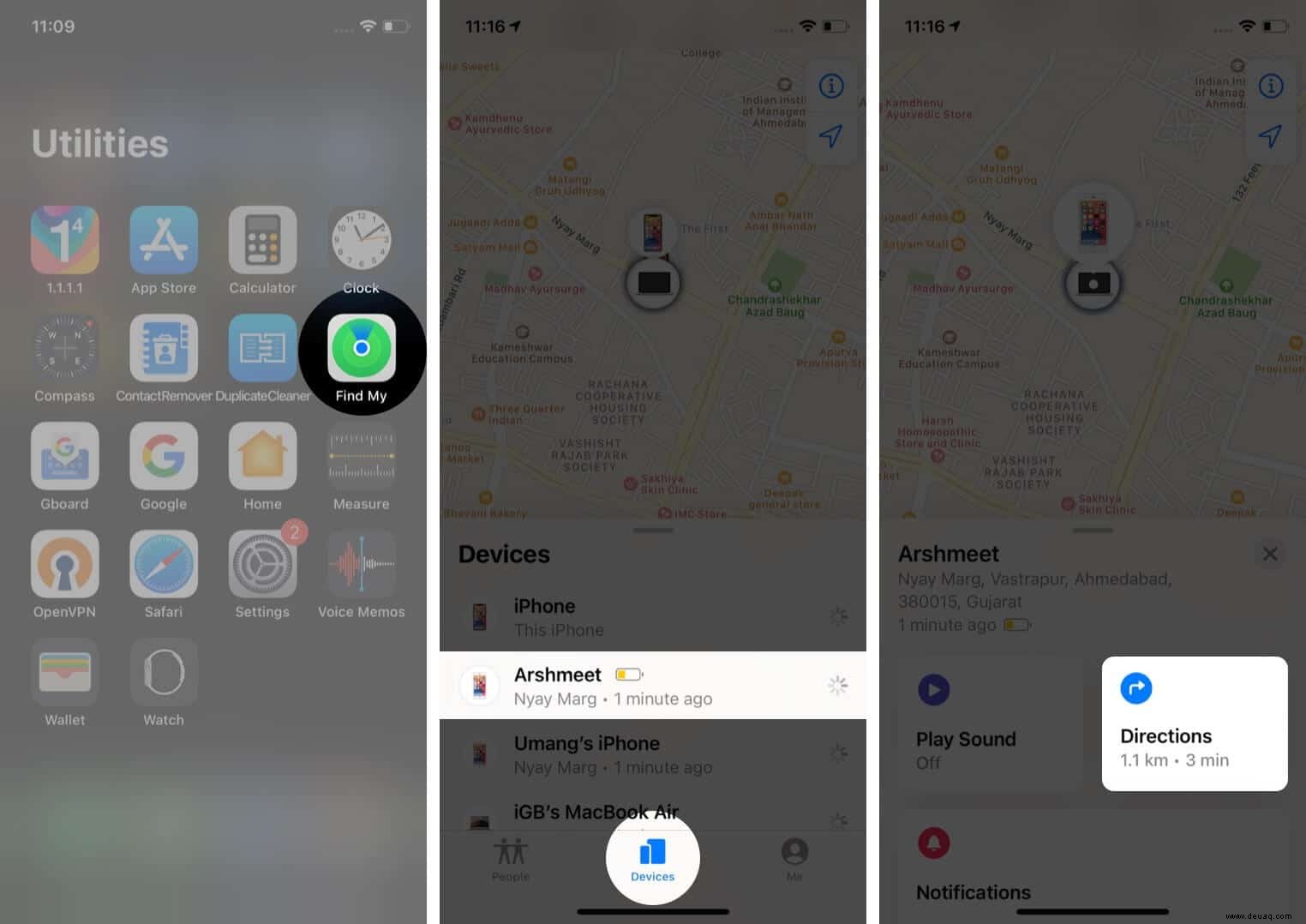
Wenn Sie die Offline-Suche aktiviert haben, können Sie Ihr Gerät auch dann orten, wenn es nicht mit einem WLAN oder Mobilfunknetz verbunden ist.
Ton abspielen
- Starten Sie Find My App.
- Gehen Sie zu Geräte Abschnitt.
- Wählen Sie Ihr fehlendes Gerät aus und tippen Sie dann auf Ton abspielen.
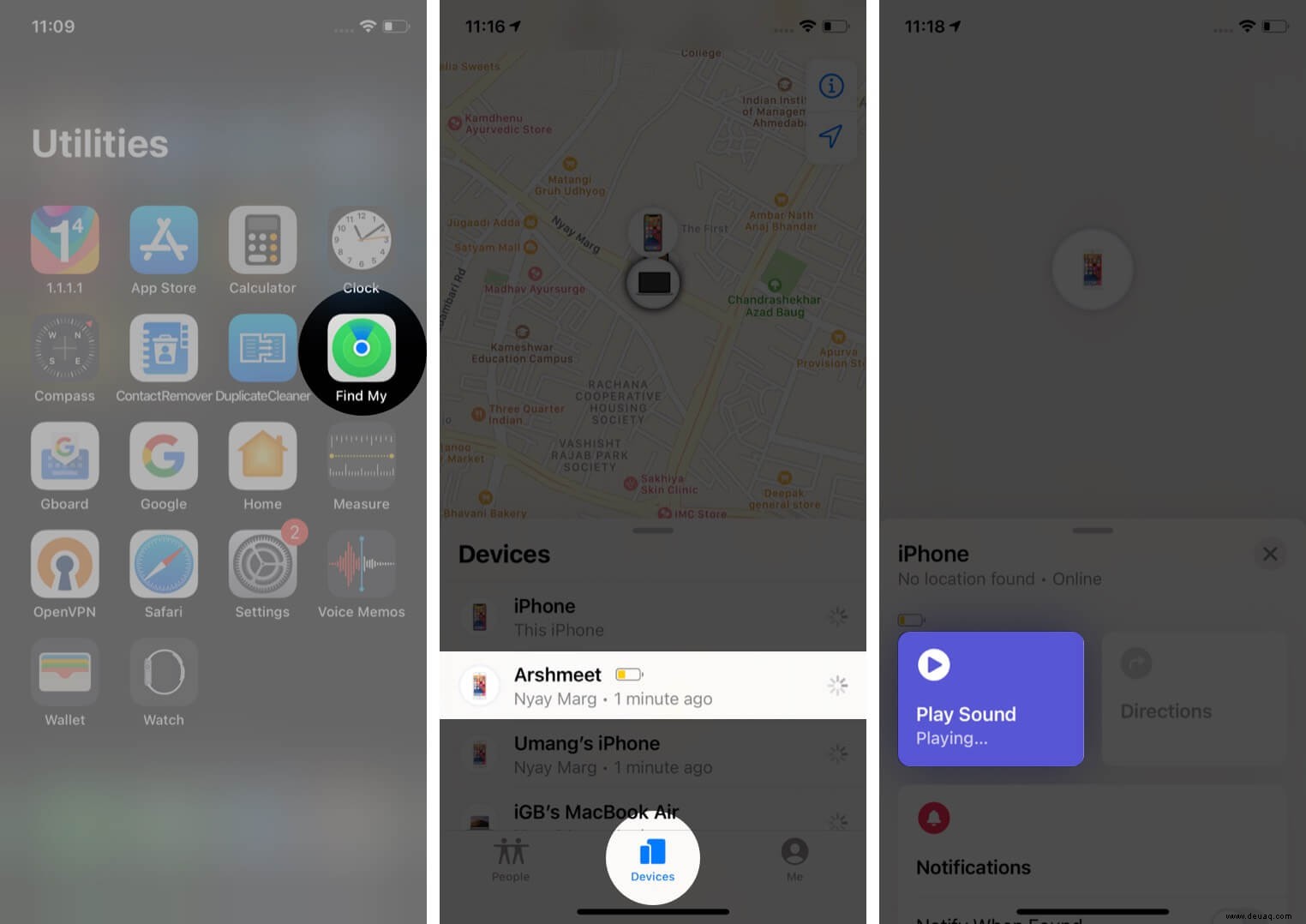
Stellen Sie sicher, dass kein Ton wiedergegeben wird, wenn Ihr Gerät offline ist, es sei denn, es ist mit einem Internetnetzwerk verbunden.
Kennzeichnen Sie Ihr Gerät im Modus „Verloren“
- Öffnen Sie Find My App und gehen Sie zu Geräte Registerkarte.
- Tippen Sie auf Ihr fehlendes Gerät.
- Scrollen Sie nach unten und tippen Sie auf Als verloren markieren Tippen Sie dann auf Aktivieren.
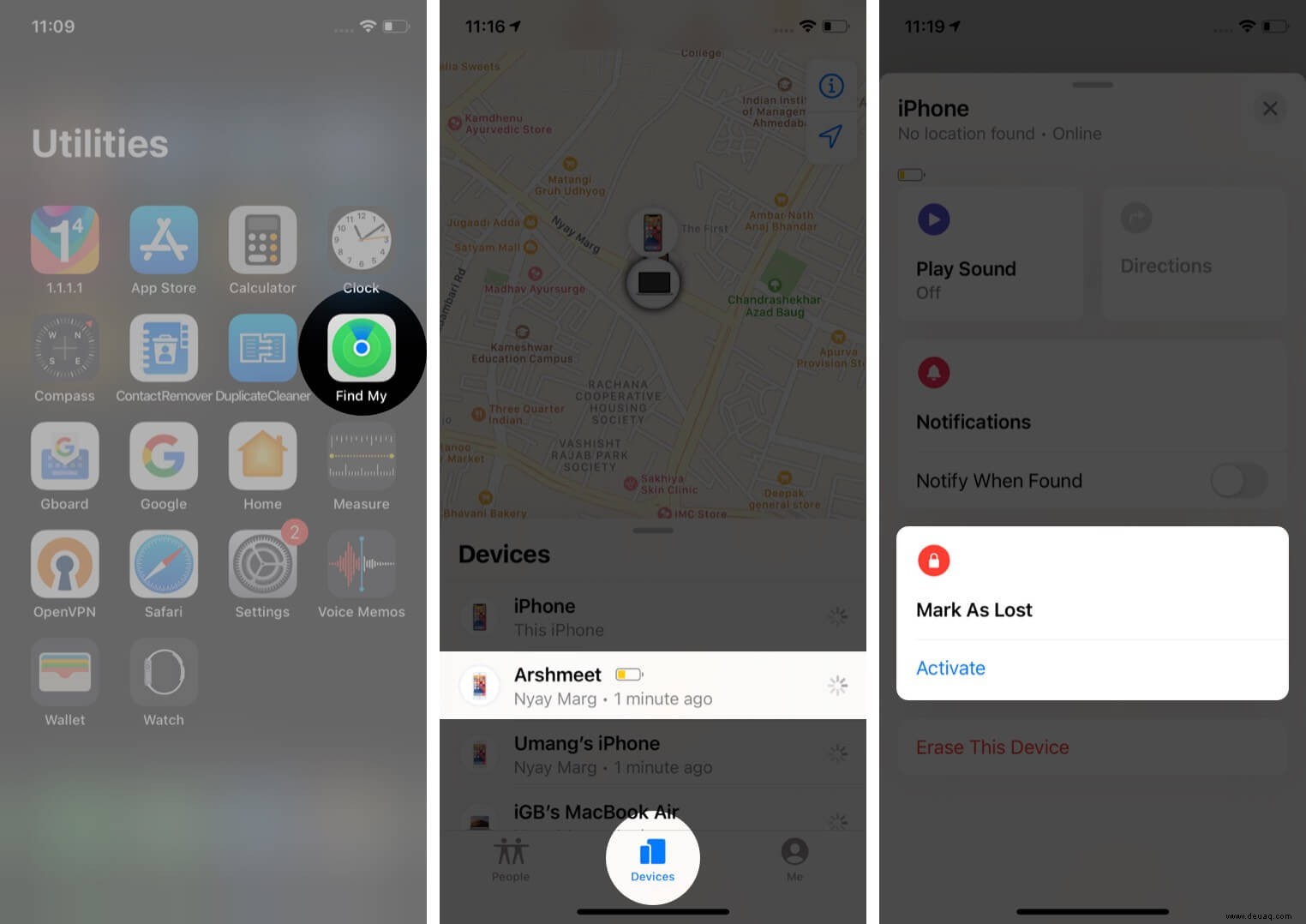
- Sie müssen den Schritten auf dem Bildschirm folgen. Wenn Sie Ihre Telefonnummer auf Ihrem Gerät anzeigen oder eine benutzerdefinierte Nachricht eingeben möchten, in der Sie den Finder Ihres verlorenen Geräts bitten, Sie zu kontaktieren.
Was bedeutet "Als verloren markieren" aktivieren?
- Dies sperrt Ihr verlorenes iPhone oder iPad aus der Ferne mit einem Passcode und sichert so Ihre Geräteinformationen.
- Sobald es aktiviert ist, wird Apple Pay automatisch deaktiviert.
- Eine Bestätigungsmail wird an die mit Ihrer Apple-ID verknüpfte E-Mail-Adresse gesendet. Später, wenn Sie Ihr Gerät wiederherstellen, müssen Sie Ihren Passcode eingeben, um es zu entsperren.
Löschen Sie Ihr Gerät aus der Ferne
Dies ist etwas, das Sie überdenken müssen, bevor Sie fortfahren, da es nicht rückgängig gemacht werden kann. Stellen Sie sicher, dass Sie die oben genannten Schritte ausprobiert haben, um Ihr Gerät wiederherzustellen. Fahren Sie erst dann mit den unten angegebenen Schritten fort.
- Starten Sie Find My App und gehen Sie zu Geräte Registerkarte.
- Wählen Sie das Gerät aus die Sie löschen möchten.
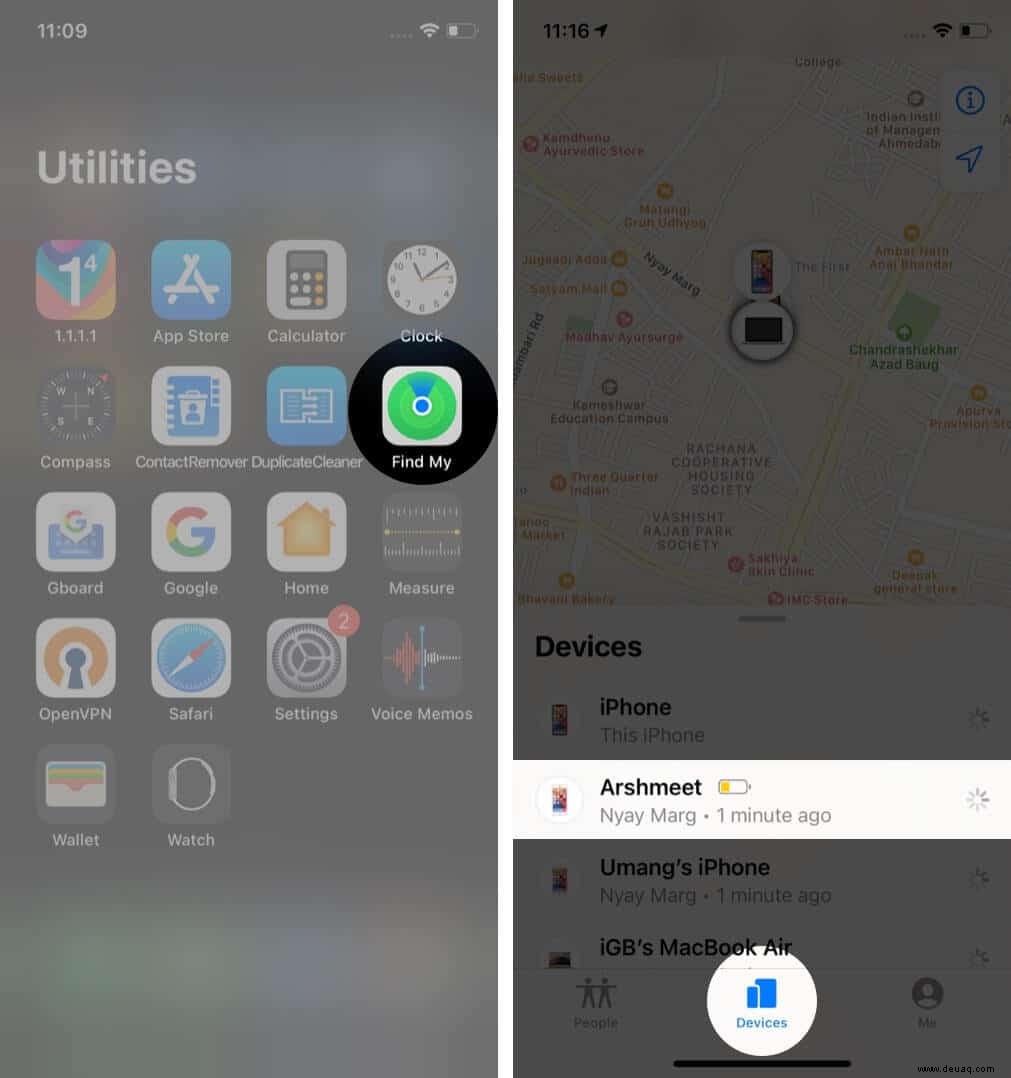
- Scrollen Sie nach unten und tippen Sie auf Dieses Gerät löschen und tippen Sie anschließend auf Weiter .
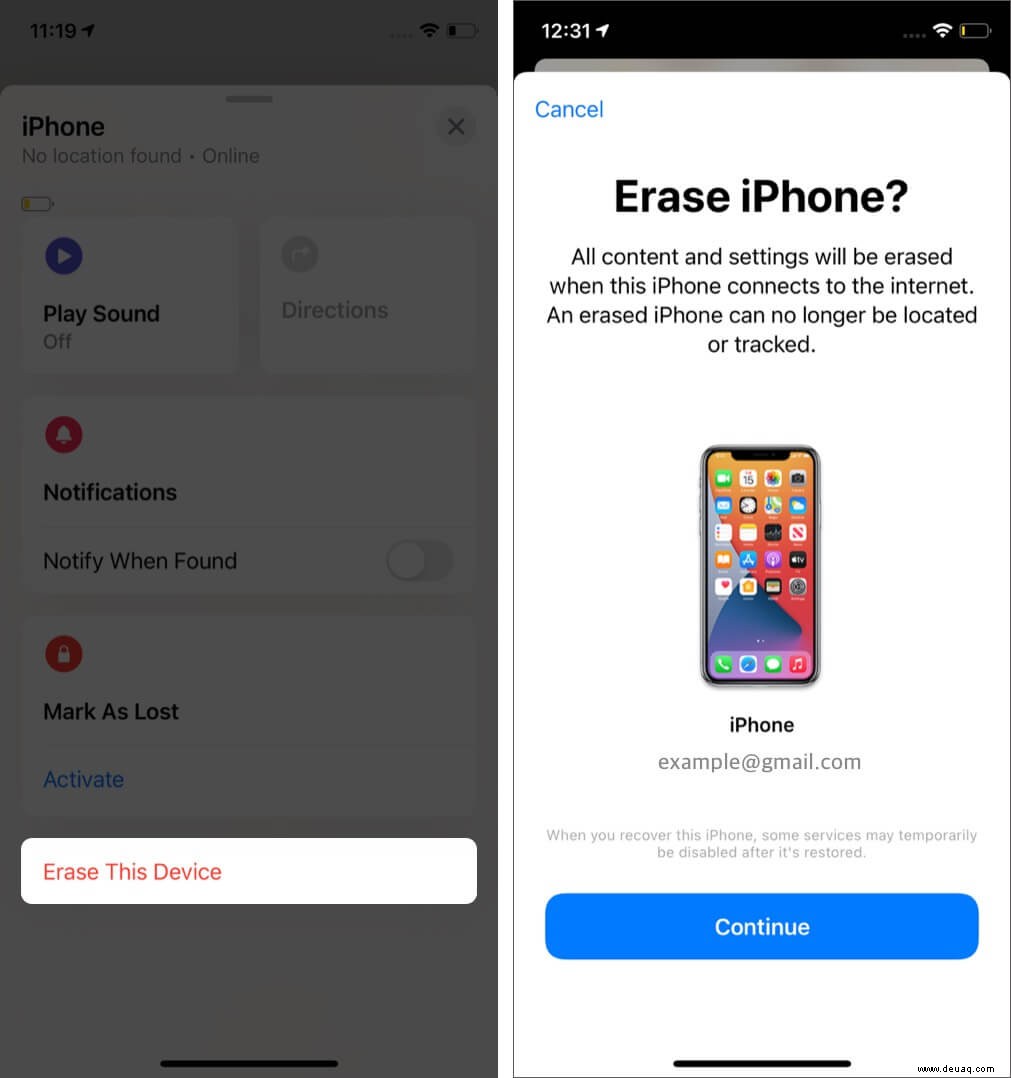
Das Löschen Ihres Geräts ist sinnvoll, wenn Sie Ihre Daten entfernen möchten, damit niemand darauf zugreifen kann. Nach dem Löschen werden alle Ihre Kredit- und Debitkarten für Apple Pay von Ihrem Gerät entfernt. Außerdem können Sie es nicht mehr mit der App „Wo ist?“ finden.
Hinweis :Wenn Ihr verlorenes Gerät durch AppleCare+ Theft and Loss abgedeckt ist, sollten Sie eine Beschwerde einreichen, anstatt es zu löschen.
So verfolgen Sie Ihr ausgeschaltetes oder totes iPhone mit iOS 15
Mit der Einführung von iOS 15 in diesem Herbst hat Apple sein Spiel in der Find My-App verbessert, indem es die Funktion hinzugefügt hat, ein ausgeschaltetes oder batterieloses iPhone aufzuspüren. Dies ließ alle erschrocken über die Funktionsweise dieser Funktion zurück. Nun, hier ist, was wir bisher wissen!
Wie wird "Find My" Ihr ausgeschaltetes iPhone orten
Nun, die Wissenschaft dahinter ist das, was man eine Meisterwerk-Illusion nennen kann. Damit das iPhone verfolgbar bleibt, bleibt es auch nach dem Ausschalten oder leerem Akku in einem sogenannten Gangreservemodus.
Dieser Energiereservemodus ist in der Lage, das Bluetooth jederzeit mit Strom zu versorgen, sodass die iOS-Geräte in der Nähe auf das Bluetooth-Signal zugreifen und seinen Standort verfolgen können.
Was ist mehr? Dass es auch nachverfolgt werden kann, wenn das iPhone auf die Werkseinstellungen zurückgesetzt wird.
Kompatible Geräte
Dies ist eine wirklich große Sache für Benutzer, da nicht alle iPhone-Modelle diese Funktion unterstützen. Wie die Präzisionsfindung von AirTag erfordert auch diese Funktion die Ultra-Wideband (UWB)-Technologie, die von Apples U1-Chip unterstützt wird.
Davon abgesehen unterstützen folgende Modelle diese Funktion:
- iPhone 11
- iPhone 11 Pro
- iPhone 11 Pro Max
- iPhone 12 mini
- iPhone 12
- iPhone 12 Pro
- iPhone 12 Pro Max
Außerdem wird diese Funktion auf iPads oder Apple Watches nicht unterstützt, obwohl die Uhr der Serie 6 den U1-Chip enthält.
Offline-Tracking
Obwohl die obige Funktion auf die UWB-Technologie beschränkt ist, hat Apple nicht alle im Stich gelassen. In iOS 15 und iPadOS 15 gibt es eine weitere Funktion namens Offline-Tracking, die von allen aktualisierten Geräten unterstützt wird.
Mit dieser Funktion können Benutzer ihr Gerät verfolgen, auch wenn es nicht mit dem Internet verbunden ist.
Es funktioniert auch mit Hilfe von Bluetooth-Signalen, die vom Gerät an seine in der Nähe befindlichen iOS/iPadOS-Geräte gesendet und empfangen werden. Die Funktion wird jedoch deaktiviert, sobald das zu verfolgende Gerät ausgeschaltet wird.
So finden Sie Ihre Freunde mit der „Wo ist?“-App
Abgesehen davon, dass es sich um einen Gerätefinder handelt, fungiert Find My App auch als Standortfreigabe-App auf Ihrem iPhone und iPad. Sie werden es lieben, mit dieser App Standorte mit Ihren Freunden und Ihrer Familie auszutauschen. So geht's.
- Öffnen Sie Find My App.
- Gehen Sie zu den Personen Registerkarte.
- Wählen Sie den Freund, der seinen Standort teilt, unter der Karte aus.
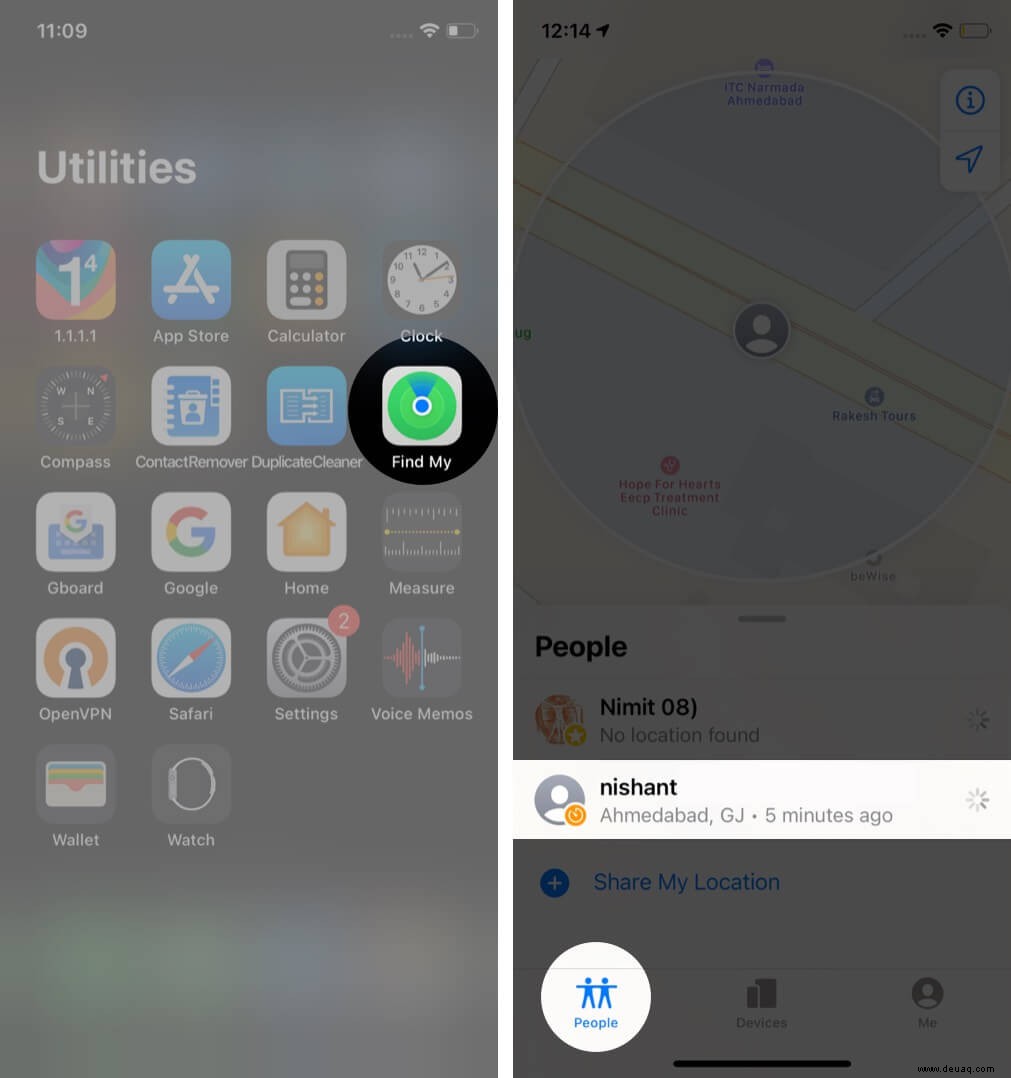
- Wischen Sie im Popup nach oben und tippen Sie dann auf Kontakt um die Kontaktinformationen dieses Freundes anzuzeigen.
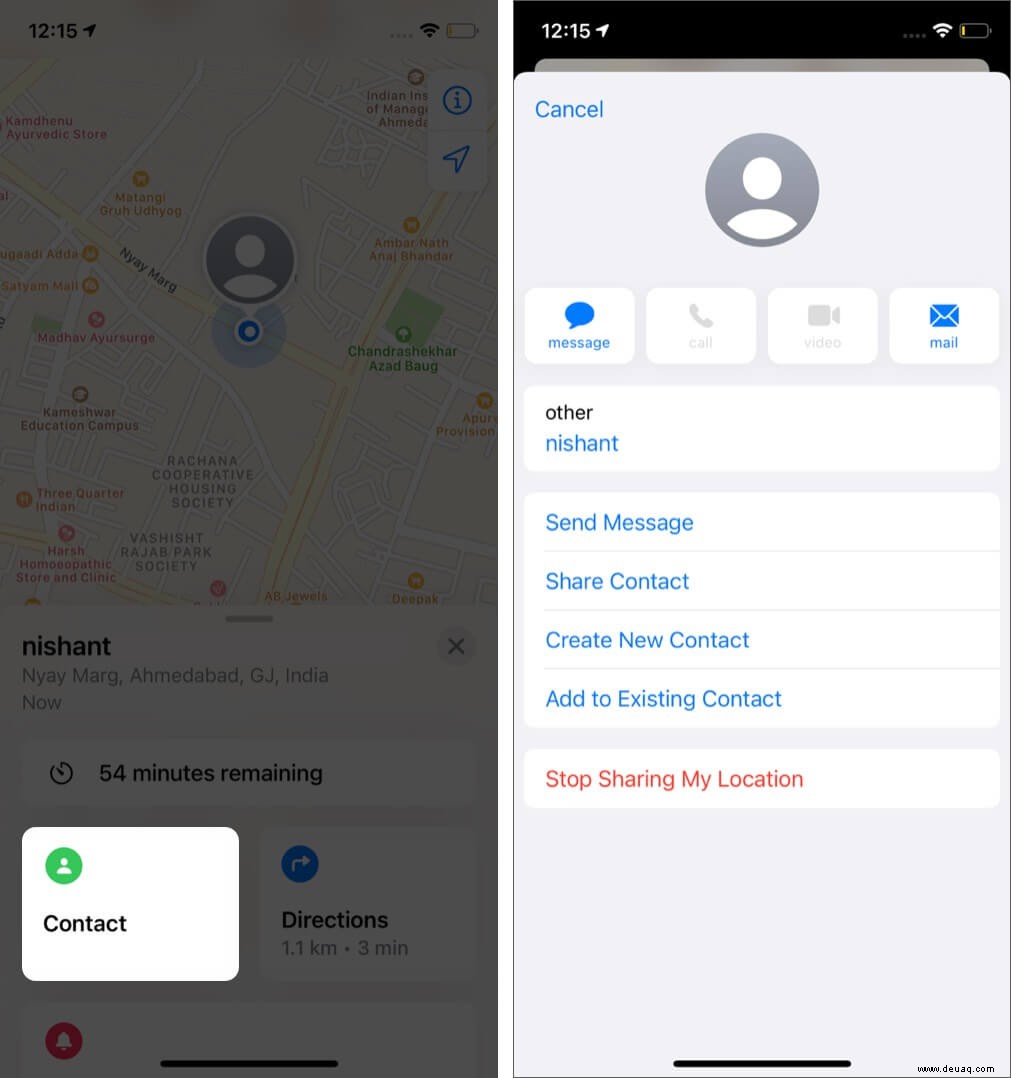
- Klicken Sie auf Wegbeschreibung um eine Wegbeschreibung zu ihrem Standort zu erhalten.
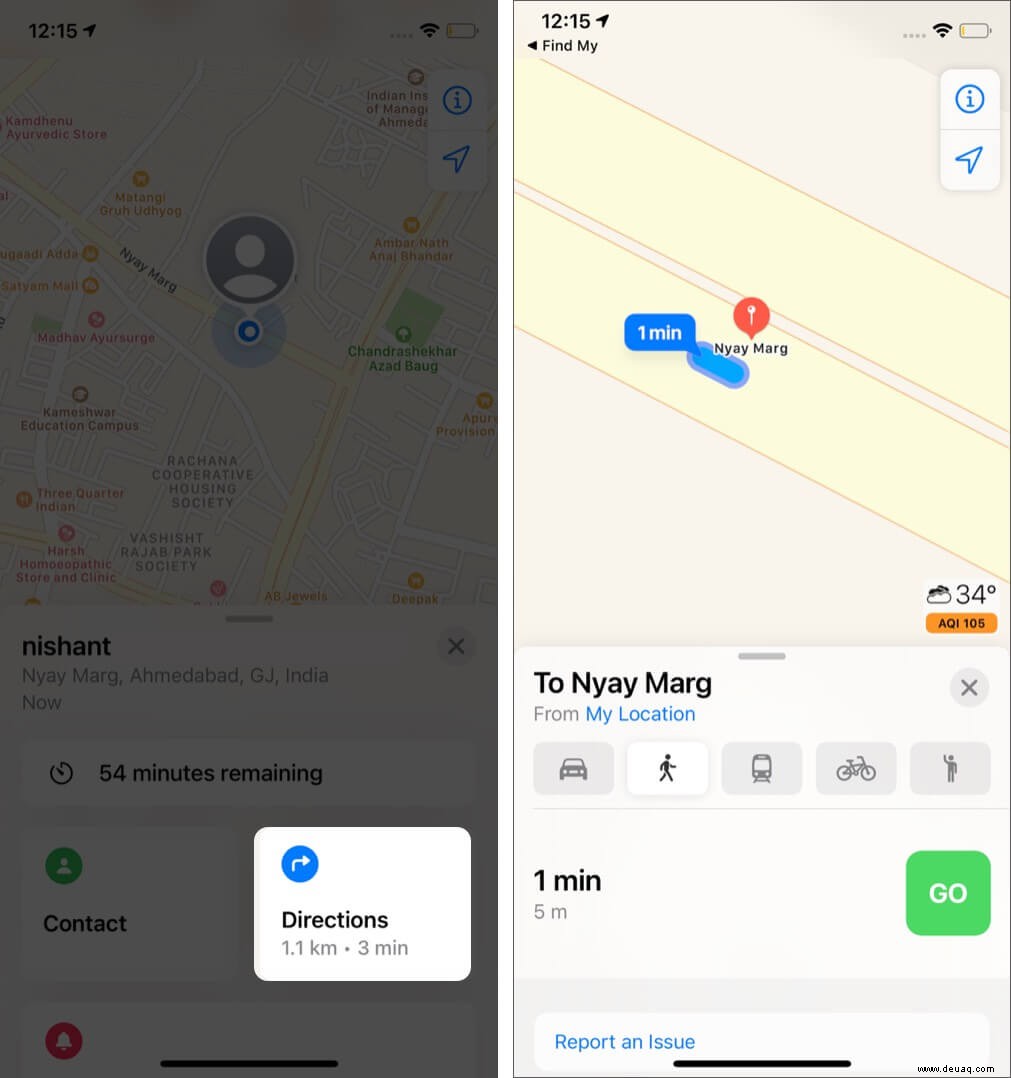
- Wählen Sie (Name des Freundes) zu Favoriten hinzufügen.
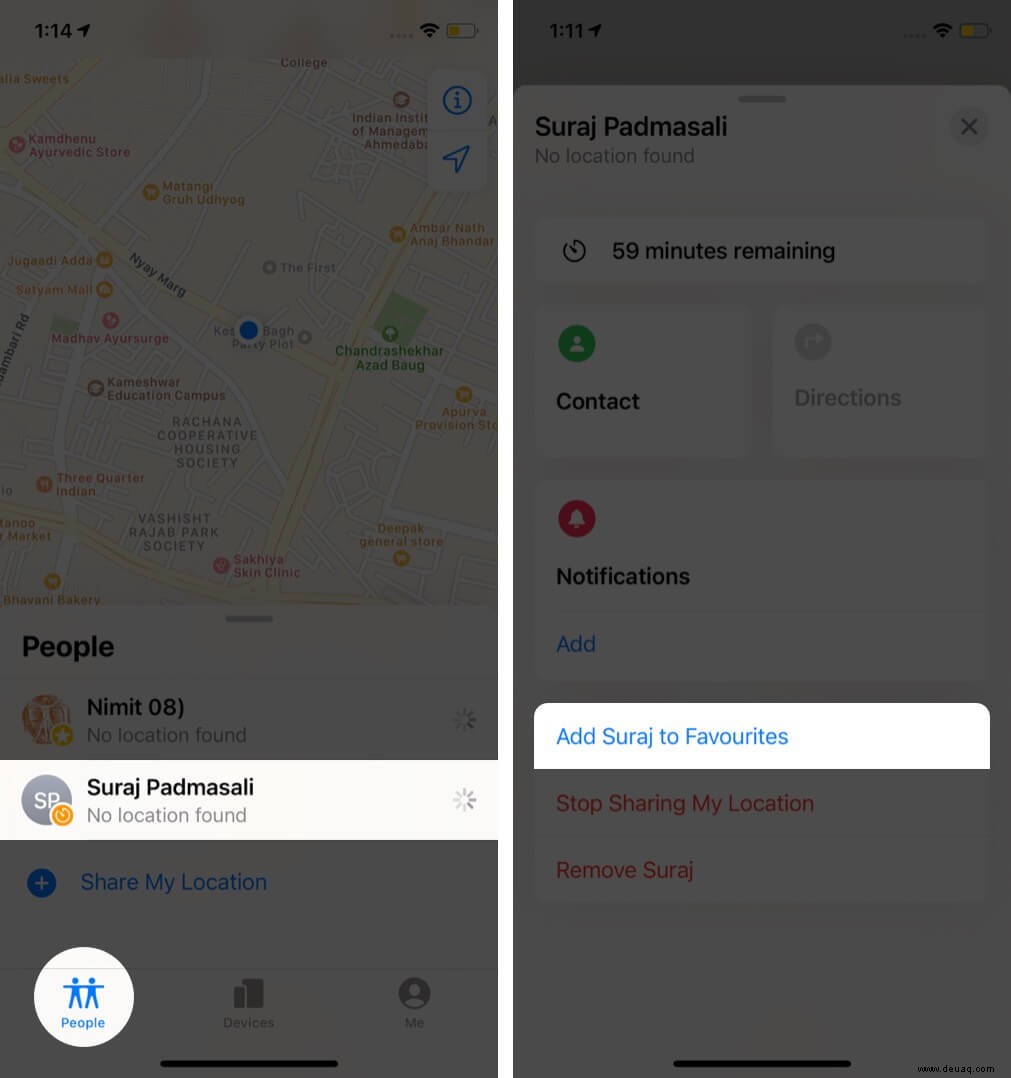
- Tippen Sie jetzt auf Standortnamen bearbeiten.
- Wählen Sie ein Label aus, das dem Standort hinzugefügt werden soll (Zuhause, Arbeit, Schule oder Fitnessstudio).
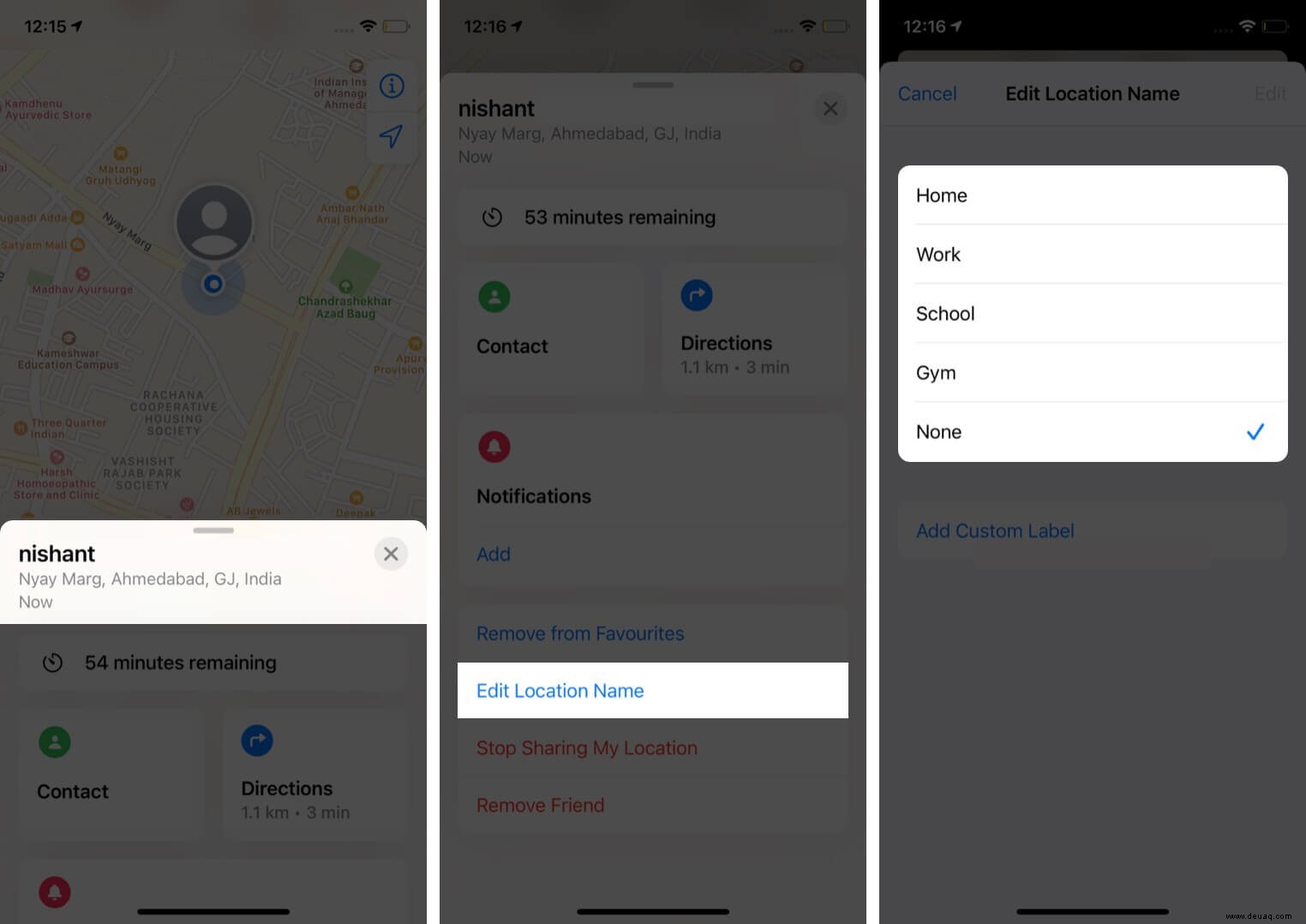
- Tippen Sie auf Benutzerdefiniertes Label hinzufügen um diesem Ort ein personalisiertes Etikett zu geben.
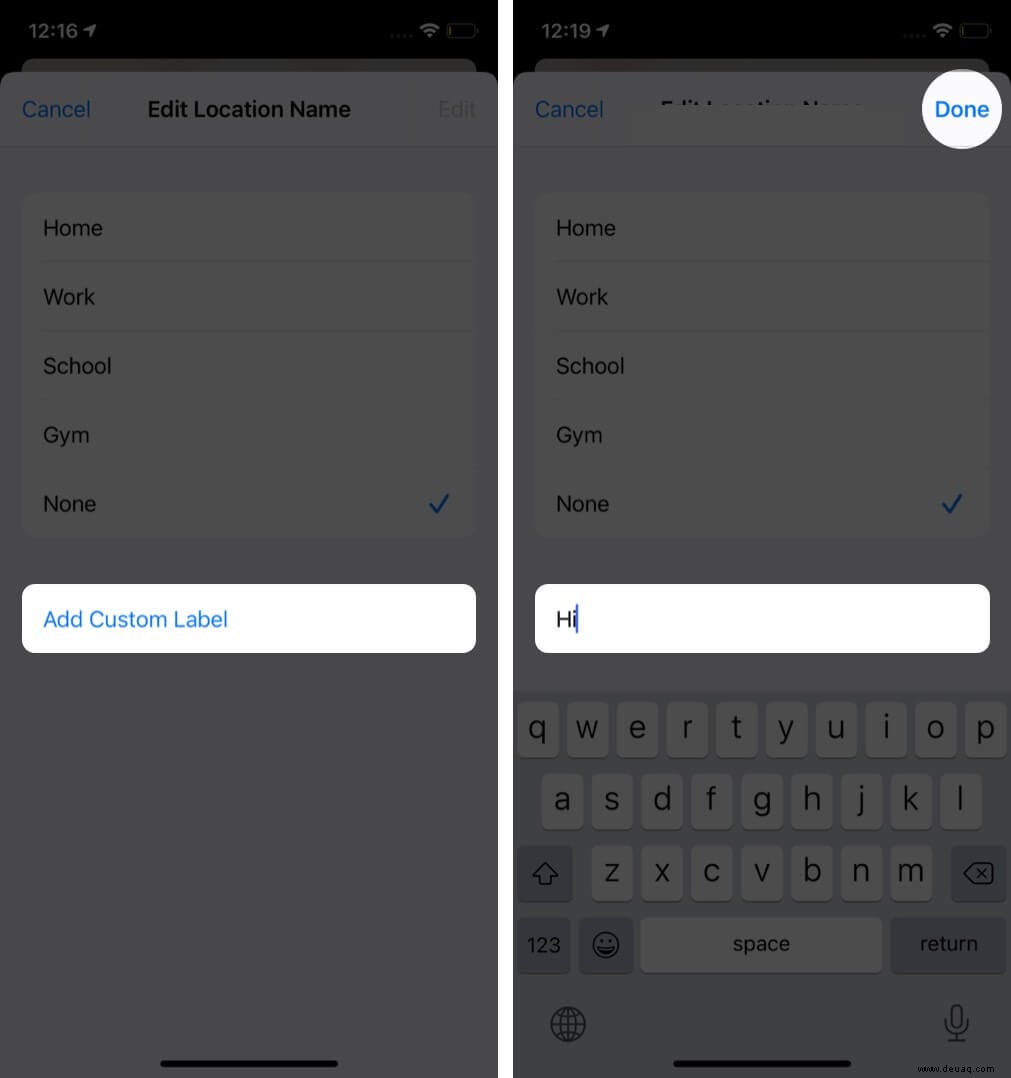
So fügen Sie Freunde in der App „Wo ist?“ auf iPhone und iPad hinzu
- Gehen Sie zu den Personen Registerkarte in Wo ist? App.
- Tippen Sie auf Meinen Standort teilen .
- Geben Sie den Namen des Kontakts ein oder fügen Sie ihn aus der Liste hinzu.
- Drücken Sie + um weitere Personen hinzuzufügen.
- Tippen Sie auf Senden.
- Wählen Sie unter Für eine Stunde teilen den richtigen Zeitrahmen für den Standort aus , Teilen bis zum Ende des Tages , und Unbegrenzt teilen .
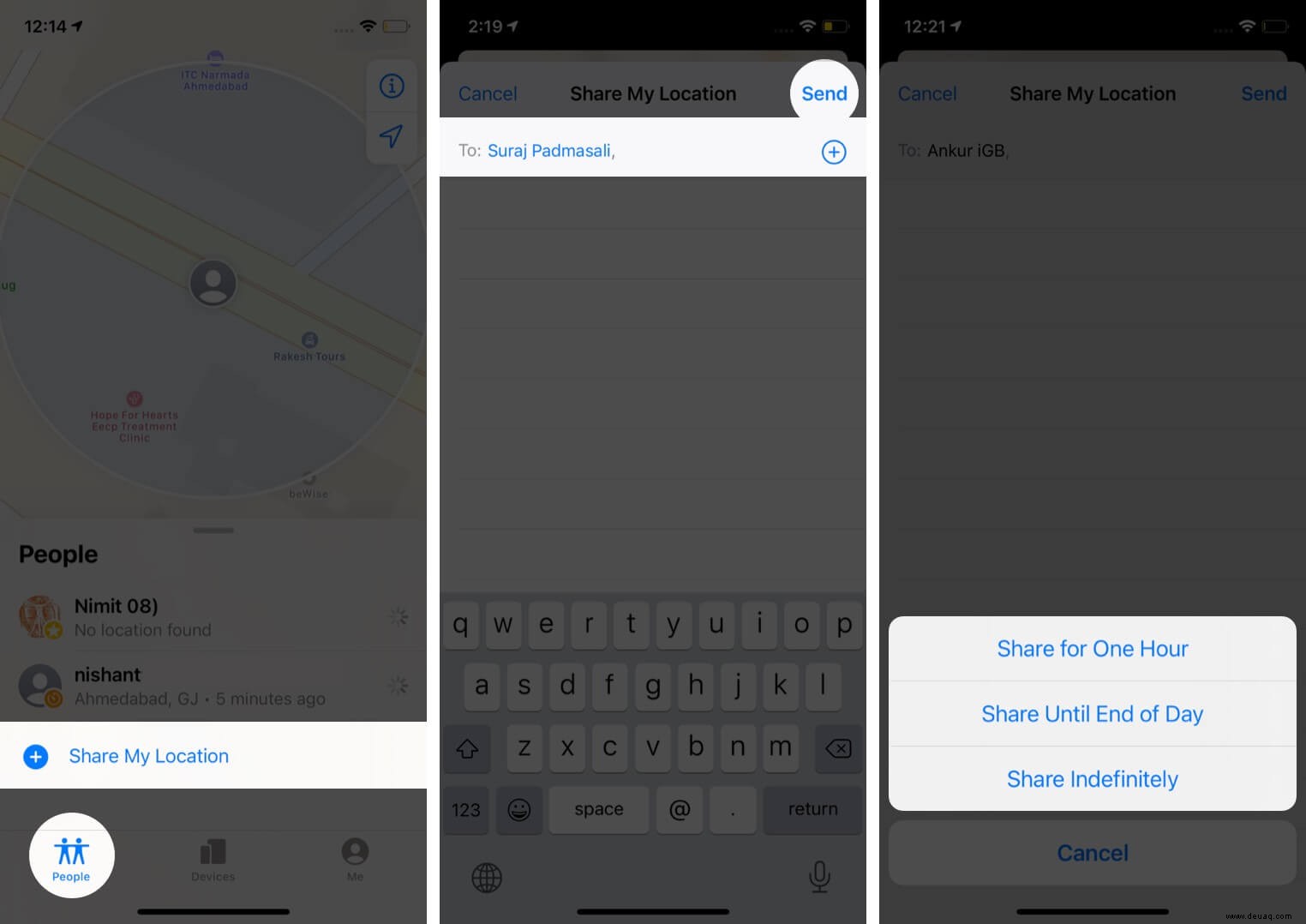
So teilen Sie Ihren Standort mit der „Find My“-App
- Öffnen Sie Ich in der „Wo ist?“-App.
- Aktivieren Sie den Schalter für Meinen Standort teilen.
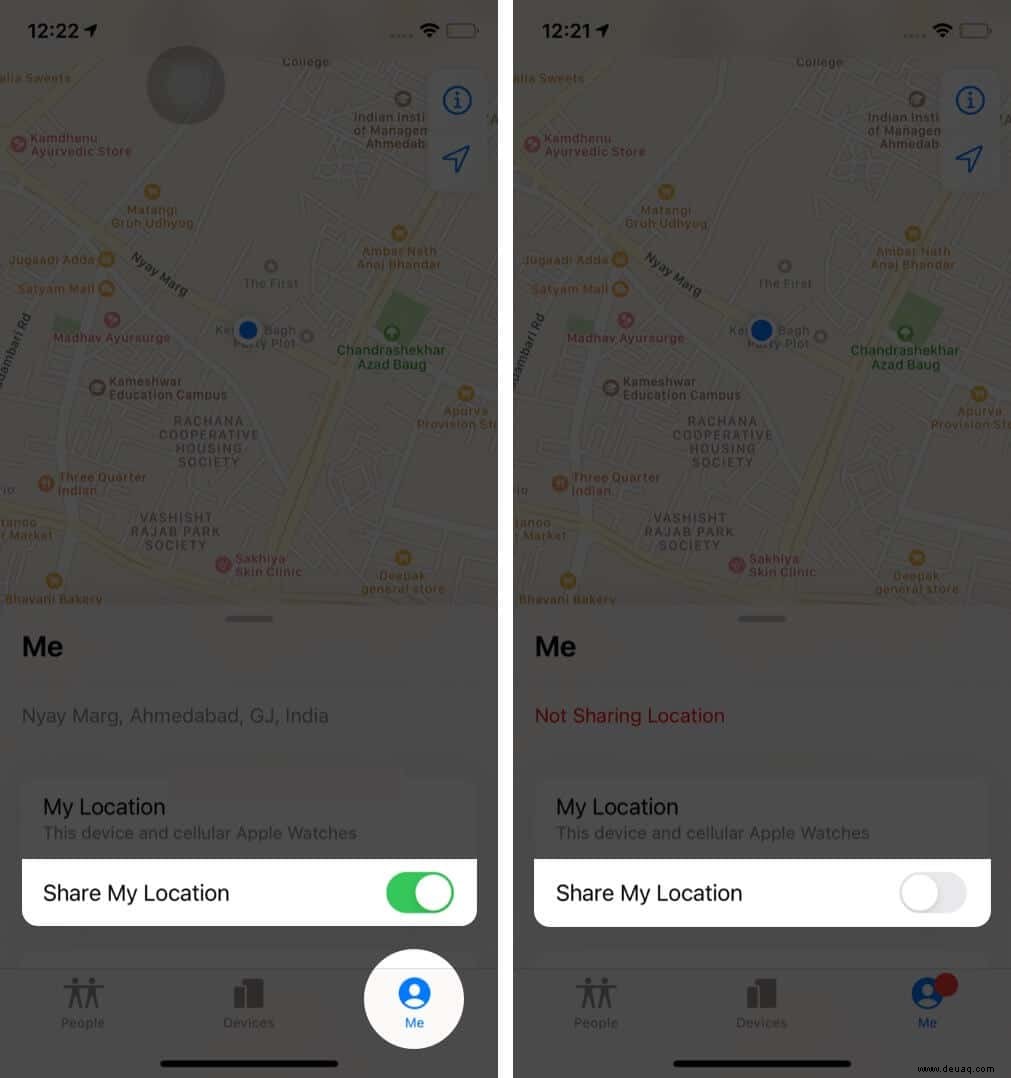
Auf die gleiche Weise können Sie die Freigabe Ihres Standorts beenden, indem Sie den Schalter deaktivieren.
So beenden Sie das Teilen Ihrer Standorte und entfernen einen Freund
- Gehen Sie zu den Personen Registerkarte in Wo ist? App.
- Tippen Sie auf einen Freund, der den Standort teilt.
- Wischen Sie im Popup nach oben und klicken Sie auf Meinen Standort nicht mehr teilen von unten.
- Wählen Sie Standortfreigabe beenden aus bestätigen.
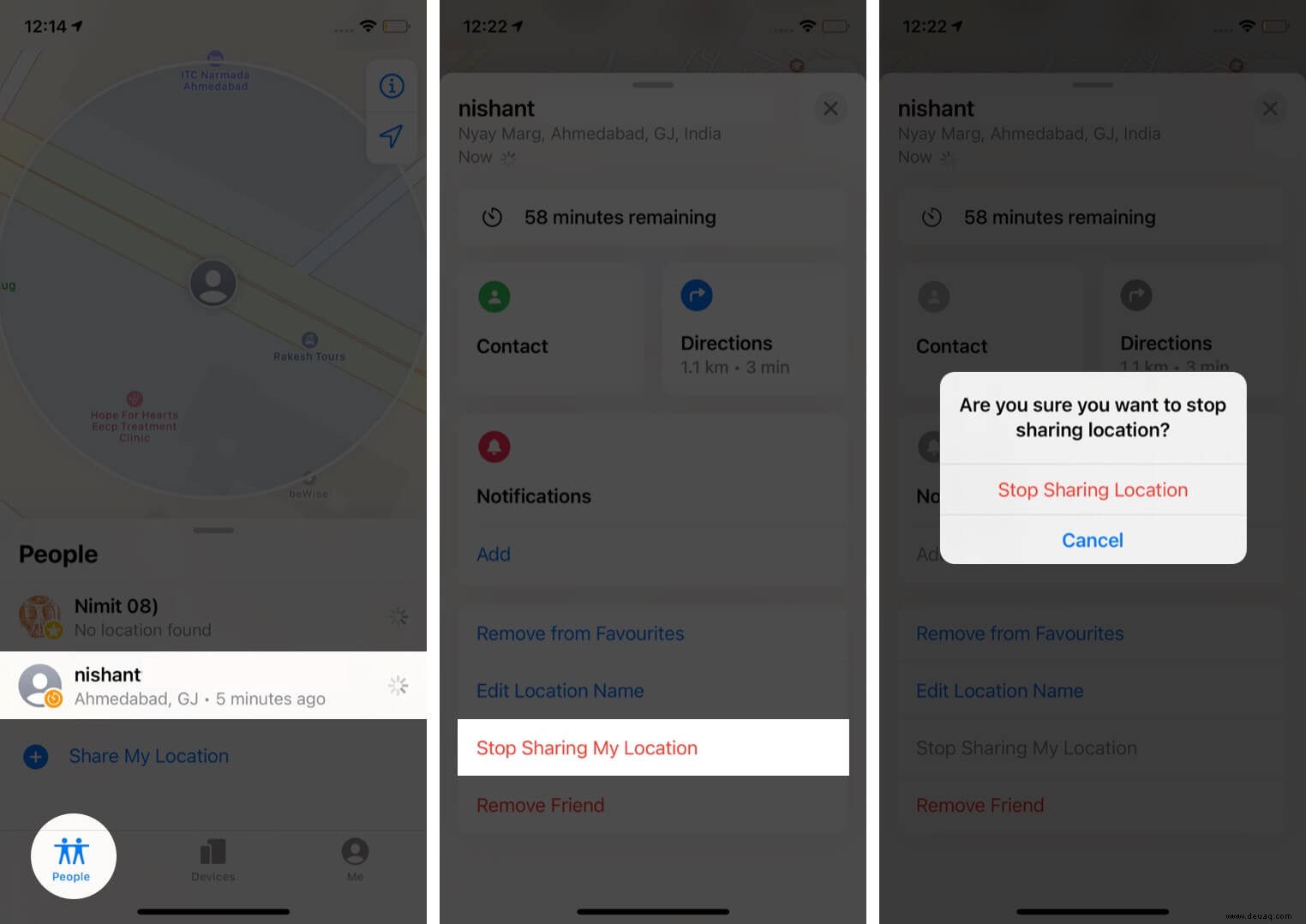
- Entfernen Sie jetzt Entfernen (Name des Freundes).
- Klicken Sie auf Entfernen bestätigen.
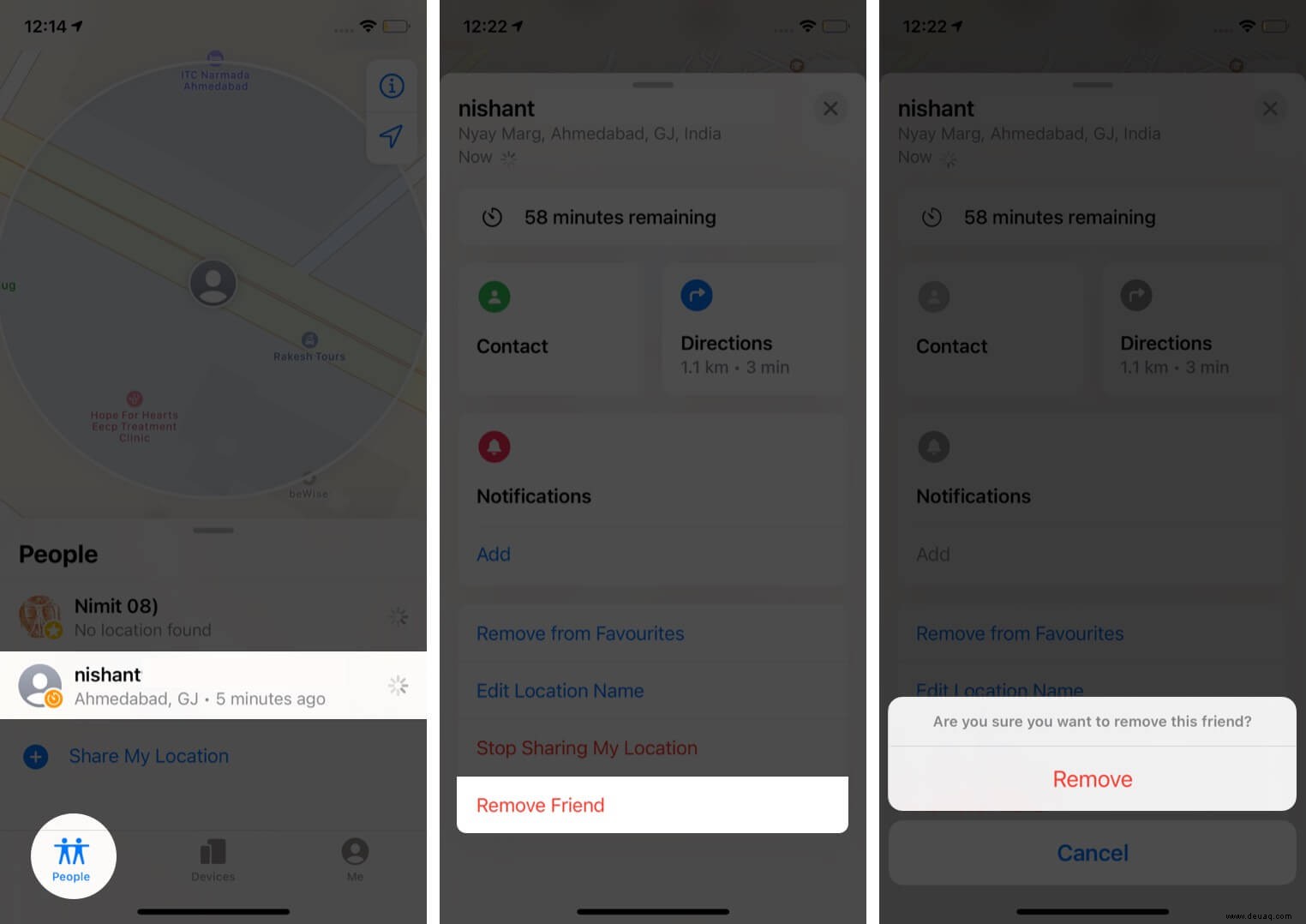
So verfolgen Sie Zubehör von Drittanbietern mit der Find My App
Ich zeige Ihnen die Schritte zum Hinzufügen eines „Works with Apple Find My“-Drittanbieterprodukts zur App. Sobald es hinzugefügt wurde, können Sie es auf der Karte sehen, Sound abspielen, in den Verloren-Modus wechseln und eine Benachrichtigung erhalten, wenn es gefunden wird.
Kurz gesagt, die Produkte und das Zubehör von Drittanbietern erhalten dieselben Optionen wie iPhone, AirPods, Mac, Watch usw.
Bevor Sie beginnen: Aktualisieren Sie Ihr iPhone oder iPad auf iOS 14.3 oder iPadOS 14.3 , beziehungsweise.
- Folgen Sie zunächst den Anweisungen vom Hersteller Ihres Produkts festgelegt, um den Verbindungsprozess einzuleiten. Sie finden es auf seiner Website, der Produktverpackung oder der Bedienungsanleitung.
- Öffnen Sie als Nächstes die Find My App auf Ihrem iPhone oder iPad.
- Tippen Sie auf Elemente → Neues Element hinzufügen .
- Verwenden Sie die Schritte auf dem Bildschirm, um einen Namen festzulegen und registrieren an Ihre Apple-ID.
Zum Startzeitpunkt Der neueste S3 von VanMoof und X3 E-Bikes , Belkins SOUNDFORM Freedom True Wireless Earbuds , und der Chipolo ONE Spot hat mit Find My funktioniert.
In Zukunft wird jedoch mehr Zubehör von Drittanbietern unterstützt. Es hängt alles vom Interesse der Hersteller ab, an diesem Programm teilzunehmen.
Vielleicht möchten Sie diese auch lesen
- So deaktivieren Sie „Wo ist?“ auf iPhone, iPad und Mac
- So fügen Sie ein Gerät zu "Meine App suchen" hinzu oder entfernen es
- Was tun, wenn Ihr iPhone verloren geht oder gestohlen wird? (Folge 9 Dingen schnell)
- So deaktivieren Sie „Mein iPhone suchen“ mithilfe von iCloud aus der Ferne